Utilizați un grafic cu bare 2D pentru a compara rapid datele într-un mod simplu, dar interesant vizual.
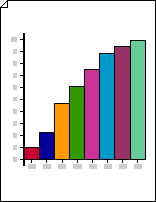
Crearea unui grafic bară 2-D
-
Porniți Visio.
-
În categoria sau șablonul Firmă , faceți clic pe Diagrame și grafice sau diagrame și diagrame de marketing.
-
Din Forme de diagramă, glisați o formă Grafic bară 1 sau Grafic bară 2 în pagina de desen.
-
Selectați numărul de bare dorit (de la 1 la 12), apoi faceți clic pe OK.
-
Pentru a adăuga un titlu la grafic, din Forme diagramă, glisați o formă bloc text în pagină. Cu forma selectată, tastați un titlu.
Note:
-
În forma Grafic bară 1 , barele reprezintă cantități numerice. În forma Grafic bară 2 , barele reprezintă procente.
-
Dacă aveți nevoie de mai mult de 12 bare în grafic, plasați două sau mai multe forme grafice cu bare una lângă cealaltă.
-
Modificarea numărului de bare
-
Faceți clic dreapta pe forma graficului cu bare și faceți clic pe Setare număr de bare.
-
Faceți clic pe săgeata Număr de bare și selectați între 1 și 12 bare.
Notă: Dacă aveți nevoie de mai mult de 12 bare în grafic, poziționați două sau mai multe forme grafice cu bare una lângă cealaltă.
Setarea lățimii și înălțimii barelor
-
Faceți clic pe graficul cu bare pentru a-l selecta.
-
Glisați ghidajul de control din colțul din dreapta jos al primei bare, până când barele au lățimea dorită.
-
Glisați ghidajul de control din colțul din stânga sus din partea stângă a graficului cu bare, până când bara cea mai înaltă este înălțimea dorită.
Sfat: Pentru a vedea un sfat despre un ghidaj de control pentru o formă selectată, opriți indicatorul peste ghidajul de control.
Setarea culorii pentru fiecare bară
-
Selectați graficul cu bare, apoi faceți clic pe o bară individuală pentru a o subselecta.
-
Pe fila Pornire , în grupul Stiluri formă , faceți clic pe Umplere, apoi selectați culoarea dorită.
Adăugarea etichetelor de nume și valori
-
Din Forme de diagramă, glisați forma etichetei axei Y în pagina de desen. Aliniați-l la originea axei x și y, astfel încât linia orizontală să fie aliniată cu axa x.
Sfat: Pentru a mări, țineți apăsată tasta CTRL+SHIFT și faceți clic pe grafic.
-
Având selectată forma etichetei axei Y , apăsați CTRL+D pentru a crea o copie. Poziționați a doua etichetă în partea de sus a axei y, astfel încât linia sa orizontală să fie aliniată cu cea mai mare valoare.
Sfat: Pentru a deplasa fin o formă în poziție, selectați forma, apoi apăsați tasta săgeată care reprezintă direcția dorită.
-
Repetați pentru a crea etichete pentru valori suplimentare de-a lungul axei y.
-
Selectați fiecare formă de etichetă, apoi tastați valoarea sau numele care corespunde poziției formei pe axă.
-
Repetați pașii 2-4 utilizând formele etichetei axei X, poziționându-le de-a lungul axei x.










